디지탈라이자 35mm 평판필름 마스크 사용하기
2 4 Share Tweet필름 아니 아날로그 사진을 즐기는 사람이라면 누구나 스캔에 대한 생각을 가지고 있다. 처음 몇 롤을 찍을 때는 가까운 현상소에 맡기어서 해결하거나, 마트 혹은 코스트코 처럼 저렴하게 스캔을 해주는 곳을 찾아가기도 하는데, 필름이 소비량이 많아질 수록 점점 더 직접 스캔을 하고 싶은 욕심이 모락모락 올라온다.

필름스캔 마스크, 디지탈라이자(DigitaLIZA) 사용기
필름 아니 아날로그 사진을 즐기는 사람이라면 누구나 스캔에 대한 생각을 가지고 있다. 처음 몇 롤을 찍을 때는 가까운 현상소에 맡기어서 해결하거나, 마트 혹은 코스트코 처럼 저렴하게 스캔을 해주는 곳을 찾아가기도 하는데, 필름이 소비량이 많아질 수록 점점 더 직접 스캔을 하고 싶은 욕심이 모락모락 올라온다. 로모그래피에서 새롭게 출시한 액세서리인 필름 스캔 마스크, 디지탈라이자(DigitaLIZA) 의 사용기를 적기에 앞서서 직접 스캔, 흔히 자가스캔이라고 하는 것의 장점을 몇 가지 적어 보고 시작하려고 한다.
직접 필름 스캔할 때의 장점
- 경제성 – 맡기는 금액보다 현상후 직접 스캔을 하게 되면 경제적인 것은 두말할 나위 없다. 다만 일정 수준 이상 필름을 사용한다는 조건이 들어갈 것 같다. 일반적인 평판필름 스캐너의 가격대는 20만원대 초반임을 생각하면 적어도 2년 정도면 충분!
- 다양한 편집과 조정 – 스캔의 과정에서 콘트라스트,채도,명도 등의 다양한 기본적인 조건들은 물론 다양한 효과 등을 직접 적용
- 스캔 이미지의 조절 – 현상소의 스캔은 일반필름의 경우 최대 1600px 수준이지만 직접 스캔을 하는 경우라면 스캐너가 지원하는 해상도 만큼 크게 스캔이 가능해, 크게 인화하는데 도움이 된다. 일반적으로 1440dpi로 스캔시 가로 2000px정도로 흔히 말하는 Full HD 사이즈로 이미지를 보관할 수 있다.
디지탈라이자(DigitaLIZA)로 스캔하기
평판필름 스캐너의 기본 마스크

테스트를 위해 준비한 평판 필름 스캐너입니다. 디지탈라이자는 필름 스캔을 지원하는 평판필름 스캐너에서만 사용이 가능합니다. 일반적인 평판필름 스캐너는 5~6컷을 한번에 스캔할 수 있도록 지원하며, 고급형의 경우는 24컷을 한번에 스캔할 수 있도록 지원합니다.

필름 스캔이 지원되는 평판필름스캐너의 덥개 모습입니다.
필름 스캔을 위해 덥개측에 광원이 준비되어 있습니다.

평판필름 스캐너에서 제공되는 기본 마스크입니다.
사용한 기종은 고급 사양으로 한번에 24컷을 스캔할 수 있도록 마스크가 제공됩니다.

필름 마스크에 Spinner 360˚로 촬영한 필름을 올려 본 모습니다.


덮개를 닫은 후 모습입니다. 일반 평판필름용 마스크로도 파노라마 이미지는 스캔이 가능함을 알 수 있습니다. 그러나 Spinner 360˚로 촬영한 필름의 특징인 필름 구멍 주면의 이미지는 스캔할 수 없습니다.

이제 디지탈라이자를 사용해 필름 스캔 작업을 진행해 보겠습니다.
디지탈라이자(DigitaLIZA) 사용하기

기본 마스크와 디지탈라이자의 비교 모습입니다.
디지탈 라이자는 최대 6컷을 스캔할 수 있도록 개발되었습니다.

디지탈 라이자 마스크의 구성품을 모두 떼어 낸 모습.

필름을 평평하게 잡아주는 비밀은 바로 바닥면에 위치한 금속판과 자석.

필름을 평평하도록 도와주는 금속판을 아래에 위치시켜 맞춘후

스캔하고자 하는 필름을 올립니다. 좌우에 구멍을 통해서 어김없이 맞물릴 수 있게 만들 수 있습니다. 디지탈라이자 스캔 팁에 언급된 필름을 현상후 컷팅하지 않으면 더 효과적이라고 말한 이유를 알 수 있는 부분입니다.

이제 가장중요한 평평하게 만들어주는 압착판을 눌러 줍니다.
압착판에는 강한 자석이 부착되어 하단의 금속판에 완전 밀착이 가능합니다.


밀착시킨후 필름을 고정시키기 위해 덮개를 닫아줍니다.


덮개를 닫은 후, 압착판을 떼어내면 평평한 상태를 그대로 유지한 채 덥개가 마그네틱을 사용해 매우 강하게 필름을 붙잡게 됩니다.


디지탈라이저에 필름을 물려 본 모습입니다. 기본 마스크와 달리 필름 구멍 부분도 스캔이 가능하도록 눈에 보이고 있는 것을 확인할 수 있습니다. 위의 이미지는 일반 컬러네가 필름, 아래의 이미지는 컬러 슬라이드 필름을 넣은 모습입니다.

평판 필름 스캔 방법은 기본 마스크와 동일합니다. 필름을 물려 놓은 디지탈 라이자를 평판위에 올려 놓은 후 스캐너의 덮개를 닫고 스캔 프로그램을 구동합니다. 디지탈 라이자를 위치시킬 때는 필름스캔용 마스크가 있는 것으로 인식하는 위치에 맞도록 올려두어야 합니다. 만일 프로그램 구동시 정확한 프리뷰가 보이지 않는다면 디지탈 라이자의 위치를 조금 다른 곳에 옮겨 보시면 됩니다.
스캔프로그램으로 스캔하기

기본 스캔 프로그램을 구동한 모습입니다. 미리보기를 사용해 스캔할 필름들을 보겠습니다. 특정한 전문 프로그램을 사용하는 분들보다는 번들프로그램을 주로 사용하는 분들이 많은 관계로 엡손의 번들 프로그램을 기준으로 설명을 드립니다.

기본 마스크를 사용해 미리보기를 한 모습입니다. 필름 구멍(퍼포레이션)은 보이지 않고 일반적인 이미지 영역만 표시가 됩니다.
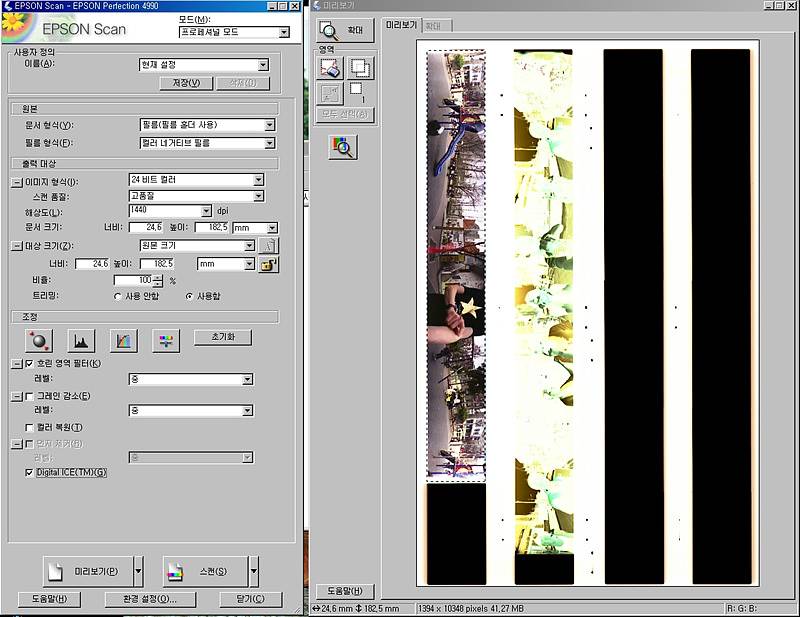
일반 필름보다 긴 면적을 사용하므로 직접 영역을 선택해 스캔할 이미지를 선택, 옵션들을 사용해 스캔을 시작합니다. 직접 필름 스캔을 하는 경우 최대 장점이라고 할 수 있는 다양한 옵션을 적극적으로 사용해 다양한 이미지를 얻어 낼 수 있습니다.

이번에는 디지탈라이저를 사용해 필름 스캔 프로그램에서 미리보기를 한 모습니니다. 이미지 영역 뿐만 아니라 필름구멍(퍼포레이션)까지도 문제없이 스캔이 가능함을 확인할 수 있습니다. 평평하도록 유지되어 모아레라고 불리우는 무지개처럼 색이 번지는 현상도 쉽게 발생하지 않습니다. 편집을 쉽게 하기 위해 최대 1200dpi정도의 해상도를 추천드립니다. 360도 촬영한 결과물을 1200dpi로 스캔시 가로의 길이는 5000픽셀이 넘어가는 엄청난 용량이 되어버립니다. 그 이상은 쉽게 편집이 어렵겠지요.
스캔한 이미지의 비교

이미지 편집 프로그램에서 기본마스크를 사용해 스캔한 결과물(위)과 디지탈라이자를 사용해 스캔한 결과물(아래)의 비교입니다. 이미지에서 보듯이 필름 구멍 주변에 맺힌 이미지를 스캔할 수 있어 독특한 느낌의 사진을 얻을 수 있습니다. 일반적으로 필름 구멍 주변의 이미지 영역을 합치면 최대 25%이상의 더 넓은 이미지영역을 얻을 수 있습니다.

디지탈라이자로 스캔한 이미지를 부분 크롭해 확대한 모습입니다.
로모그래피의 새로운 액세서리인, 필름스캔 마스크, 디지탈라이자(DigitaLIZA) 사용하면, 루비텔로 촬영한 35mm필름의 파노라마 이미지와 다이아나 F+에 35mm 어댑터를 사용해 촬영한 이미지 그리고 Spinner 360를 사용해 촬영한 긴 파노라마 이미지들도 퍼포레이션 영역까지 아무런 문제없이 스캔할 수 있습니다.
필름스캔 마스크, 디지탈라이자(DigitaLIZA) 지르러 바로가기

디지탈 라이자로 스캔한 Spinner 360˚ 결과물 샘플











The Future is Analogue
작성자 gsaram 작성일 2010-07-26 카테고리 #gear #튜토리얼 #film #35mm #camera #scanning #tipster #digitaliza # # #
















2 덧글